Comment enregistrer des recherches dans Windows pour un accès rapide plus tard
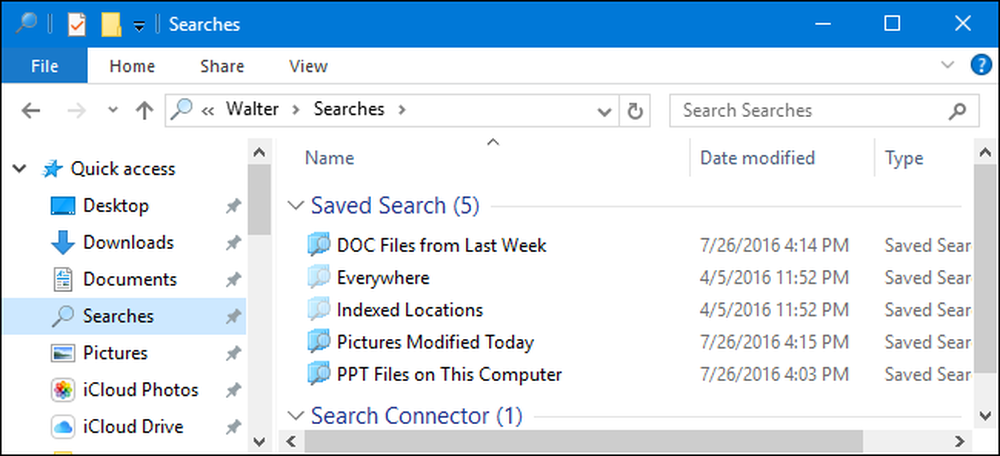
Si vous recherchez régulièrement certains fichiers dans Windows, l'enregistrement de recherches est un excellent moyen d'y accéder plus rapidement que de retaper la recherche à chaque fois. L'enregistrement de recherches est particulièrement utile si vous effectuez souvent des recherches plus avancées ou effectuez une recherche par combinaison de périodes, de types de fichiers ou de mots-clés..
L'enregistrement d'une recherche dans Windows est assez simple. Après avoir effectué une recherche dans l’Explorateur de fichiers, il suffit de sélectionner l’onglet «Recherche», puis de cliquer sur le bouton «Enregistrer la recherche». (Sous Windows 7, le bouton Enregistrer la recherche sera uniquement disponible sous la barre d'adresse). Peu importe où vous recherchez ou le nombre de paramètres que vous avez ajoutés. Vous pouvez enregistrer n'importe quelle recherche que vous voulez.

Par défaut, les recherches sont enregistrées dans un dossier nommé «Recherches» que vous pouvez trouver dans votre dossier utilisateur, généralement dans «C: \ utilisateurs \\» - bien que vous puissiez les enregistrer où bon vous semble. (Sous Windows 7, ils sont enregistrés dans le dossier «Favoris».)
Le dossier Recherches est un emplacement suffisamment pratique pour les stocker, mais il est encore plus pratique si vous cliquez avec le bouton droit de la souris sur le dossier et que vous choisissez «Épingler à un accès rapide» dans le menu contextuel. Ensuite, il apparaîtra dans la barre latérale gauche de l'explorateur de fichiers.
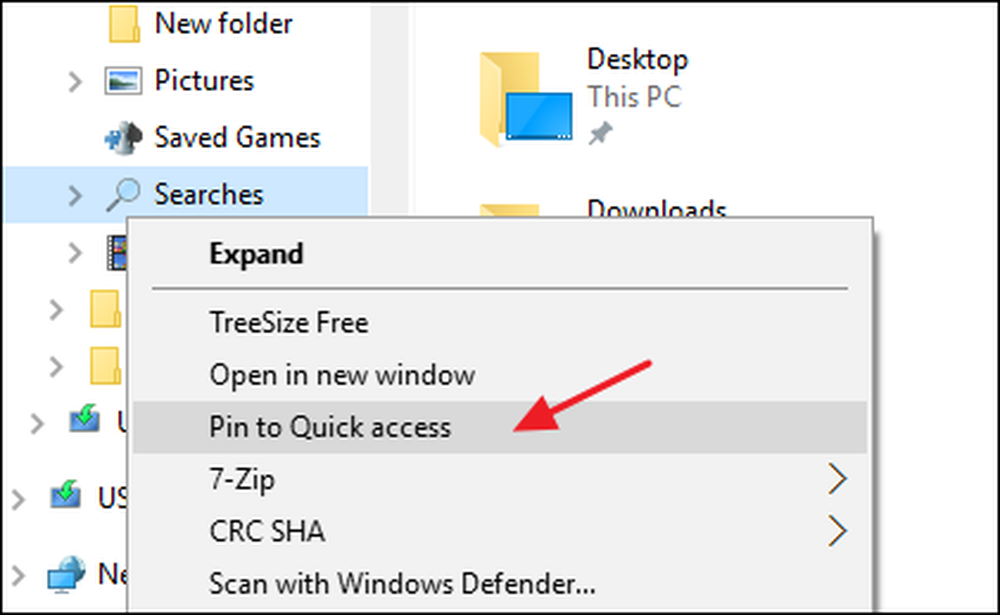
Maintenant que le dossier Recherches est épinglé pour vous faciliter la tâche, il vous suffit de double-cliquer sur une recherche enregistrée. L'explorateur de fichiers va lancer la recherche et vous montrer les résultats.
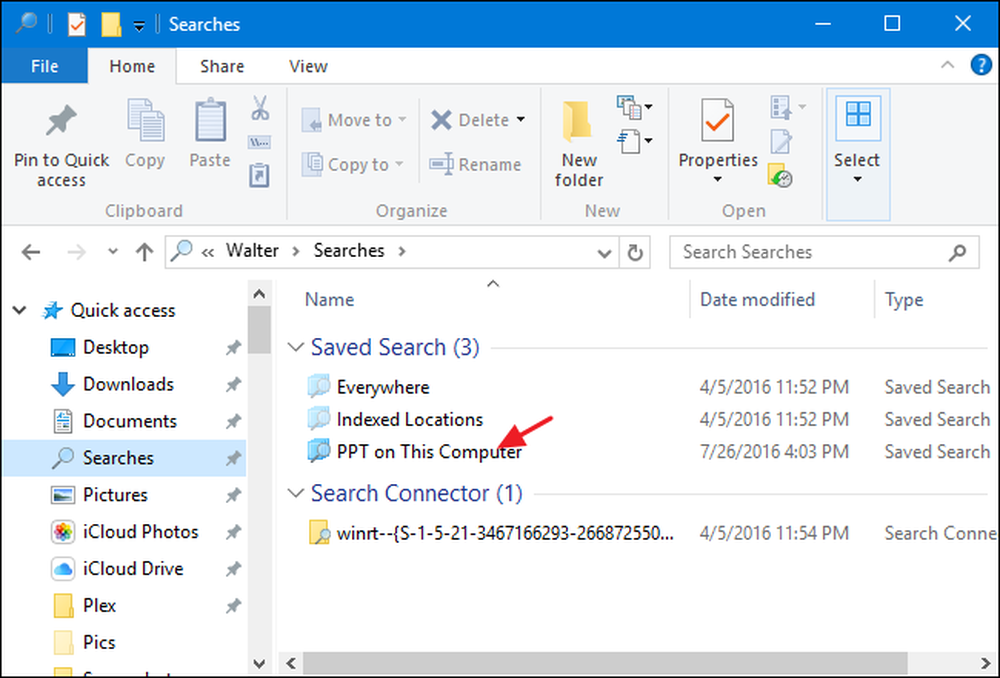
Vous pouvez également enregistrer une recherche en faisant glisser son icône de la barre d'adresse où vous souhaitez l'enregistrer. Cela fonctionne sous Windows 7, 8 et 10.
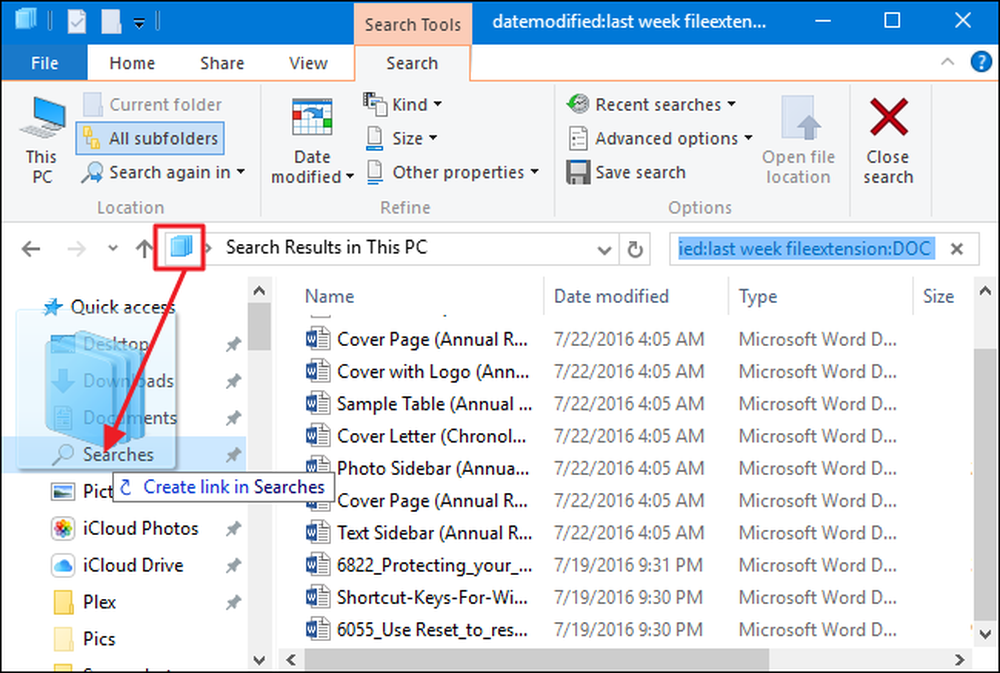
Notez que lorsque vous enregistrez une recherche de cette manière, Windows crée un raccourci vers la recherche plutôt que de l'enregistrer en tant que recherche enregistrée. Nous ne savons pas pourquoi, mais vous pouvez utiliser le raccourci exactement de la même manière que vous utilisez une recherche enregistrée. Il suffit de double-cliquer dessus pour lancer la recherche.

Enfin, Windows 10 ajoute au menu Démarrer la fonctionnalité pratique qui permet d’épingler les recherches enregistrées au menu Démarrer pour un accès encore plus facile. Il suffit de cliquer avec le bouton droit sur une recherche que vous avez sauvegardée et de choisir “Épingler au début” dans le menu contextuel..
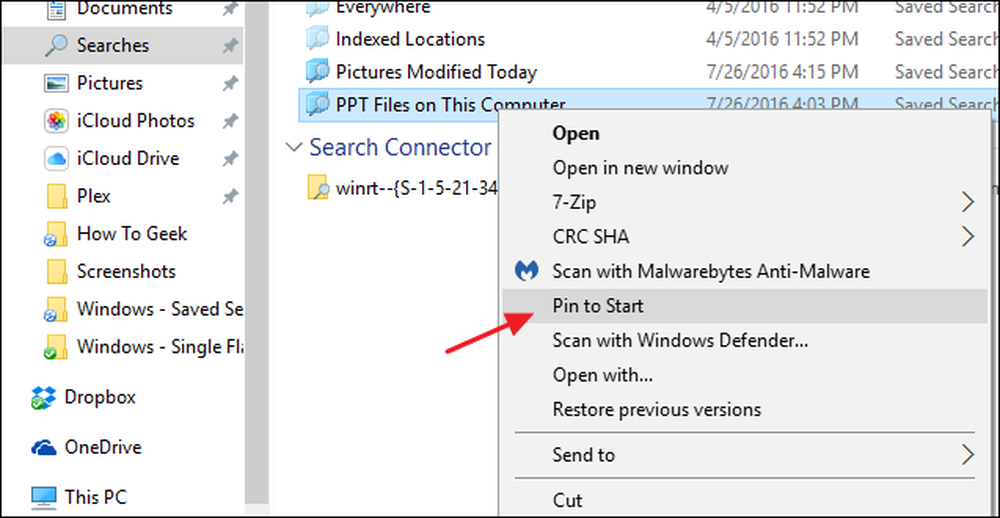
Vous verrez ensuite vos recherches épinglées dans la section des tuiles du menu Démarrer..
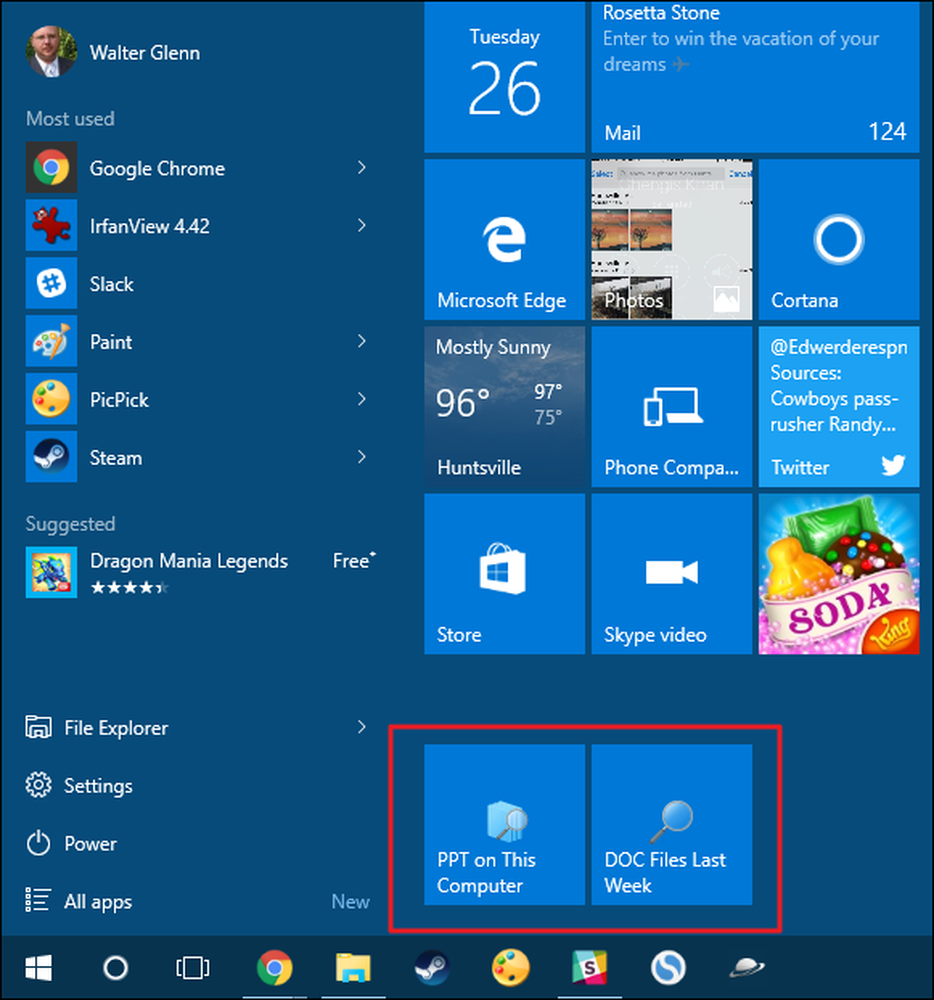
Et c'est tout ce qu'il y a à faire. Si vous continuez à effectuer les mêmes recherches encore et encore, les enregistrer pour en faciliter l'accès est un moyen simple et agréable d'accroître votre productivité..




